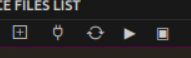1 安装工具
python -m pip install esptool
如果是conda,最好先切换到root,然后激活conda
source /your_path/anaconda3/bin/activate conda init
更推荐提前添加权限
sudo adduser $USER $(stat --format="%G" /dev/ttyACM0 )
or
sudo usermod -aG dialout $USERNAME
需要重启操作系统才能生效
2 下载固件
https://micropython.org/download/?port=esp32
注意选择对应的版本,我这里是esp32-c3
3 清理flash
只有第一次使用板子之前需要刷
esptool.py erase_flash
4 刷固件
要么有sudo,要么添加用户权限(参见1)
esptool.py --baud 460800 write_flash 0 ESP32_GENERIC_C3-20250415-v1.25.0.bin
一般能自动识别,如果识别不到,可以加port,我这是/dev/ttyACM0,还有可能是/dev/ttyUSB*
esptool.py --port /dev/ttyACM0 --baud 460800 write_flash 0 ESP32_GENERIC_C3-20250415-v1.25.0.bin
5 配置vscode工具
添加权限(参见1)
都用micropython了,安装插件 “RT-Thread MicroPython”
- 左下角创建一个新的micropython项目
- 点击”电源按钮“,connect开发板,会进入repl模式
- 点击“同步按钮”,同步整个当前项目文件到开发板,不建议频繁执行
- 点击“执行按钮”、“停止按钮”,调试、停止
- 文件树上右键“Download file to device”可以下载文件到开发板
- 文件树上右键“Run the MicroPython File Directly on Device”可以在开发板上直接运行py,快捷键Alt + Q,但目测我这不好用
- 编辑区选中行,右键"Execute Selected MicroPython Code On Device",可以运行选中行的代码,能用实际走的剪贴板,快捷键Alt + X
- 在repl中import os os.listdir()可以查看文件
整体感觉还是没有Thonny好用,只是勉强能用的状态
demo代码(关掉板子上的一个led灯):
import machine pin = machine.Pin(12, machine.Pin.OUT) pin.value(0)
更多功能用法,可以看官方文档 https://docs.micropython.org/en/latest/esp32/quickref.html